
HP Thunderbolt Dock G4
Thunderbolt, 4 Havens

HP Thunderbolt Dock G4
Thunderbolt, 4 Havens
Ik heb een HP ProBook 650 G8 (https://support.hp.com/de-de/document/c06961069). Het TB Dock is aangesloten op de USB 3.1 Gen 2 Type C poort (Power Delivery, DisplayPort 1.4). Het dok werkt daar perfect. Op het docking station wordt een extern DP-scherm aangesloten. Ik gebruik ook de netwerkinterface.
Ik heb alleen problemen met het dockingstation en mijn Mac M1 Pro met twee schermen. Het gebeurt steeds weer dat het tweede scherm gewoon uitschakelt en de Mac herkent het dockingstation vaak niet, dan moet je het dock meerdere keren loskoppelen en weer aansluiten. Ik zou zeker een ander docking station gebruiken voor de Mac. Ik heb ook hetzelfde probleem met Windows. Ik heb twee 4K schermen.
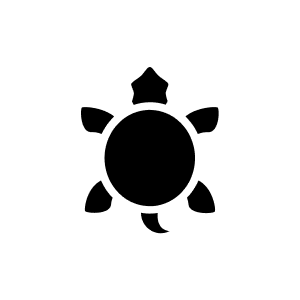
5 maanden geleden
Je kunt randapparatuur zoals een toetsenbord, muis en beeldscherm aansluiten op de HP Thunderbolt Dock 120W G4 en beide pc's ermee gebruiken, maar er zijn enkele beperkingen en overwegingen waar je rekening mee moet houden: ## Compatibiliteit - Het HP Thunderbolt Dock 120W G4 is compatibel met MacBooks, inclusief de MacBook Pro M4, en met Windows- en Chrome OS-systemen. ## Aansluitingen - Het dock biedt verschillende poorten zoals USB-A 3.0, USB-C, HDMI, DisplayPort en RJ45, waardoor het mogelijk is om meerdere randapparaten aan te sluiten. ## Gebruik met beide pc's - Je kunt het toetsenbord en de muis aansluiten via de USB-poorten op het dock en ze vervolgens via het dock gebruiken met je MacBook Pro en je desktop-pc. - Voor de monitor die je rechtstreeks op je desktop-pc wilt aansluiten, kun je de ingangsbron op de monitor apart instellen, zoals je al van plan was. - Om beide pc's met dezelfde randapparatuur te gebruiken, moet je echter schakelen tussen de twee apparaten, omdat het dock geen twee hostapparaten tegelijk ondersteunt. Je kunt het dock dus aansluiten op je MacBook Pro of je desktop PC en dan de randapparatuur via het dock gebruiken. ## Schakelen tussen de apparaten - Er is geen manier om het dock zo te configureren dat het op beide pc's tegelijk is aangesloten. Je moet het dock dus handmatig tussen de twee apparaten schakelen als je de randapparatuur met de andere pc wilt gebruiken. Over het geheel genomen is het HP Thunderbolt Dock 120W G4 een goede oplossing voor het beheren van je randapparatuur, maar het vereist handmatig schakelen tussen de twee pc's.
Automatisch gegenereerd uit de .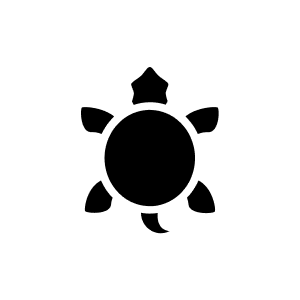
6 maanden geleden
Om beide beeldschermen aan te sluiten op het HP Thunderbolt Dock 120W G4 via DisplayPort (DP) en ze te gebruiken met je MacBook Pro 2020, zijn er een paar dingen waar je rekening mee moet houden: ## DisplayPort-connectoren en serieschakeling - Het HP Thunderbolt Dock 120W G4 ondersteunt maximaal vier 4K-monitoren, maar er kunnen beperkingen zijn met MacBooks die alleen Thunderbolt 3 ondersteunen. Voor onafhankelijke beeldschermen moet je de beeldschermen mogelijk in serie schakelen als je beeldschermen dit ondersteunen. Dit betekent dat je één monitor instelt als primaire monitor in de keten en de andere als secundaire monitor. ## Verbinding via het dockingstation - Zorg ervoor dat je monitoren met de juiste kabels zijn aangesloten op het dockingstation. Het docking station heeft twee DisplayPort aansluitingen, maar als je monitoren geen DP passthrough mogelijkheid hebben, moet je mogelijk andere aansluitingen gebruiken zoals HDMI of een combinatie van DP en HDMI. ## Passthrough aan de achterkant van het station - De passthrough aan de achterkant van het docking station is niet direct gerelateerd aan het beeldscherm, maar eerder aan de netwerk- en stroomvoorzieningsfuncties. De RJ45 Ethernetpoort en de stroomvoorzieningsfuncties via USB-C zijn voorbeelden van wat gebruikt kan worden via de passthrough, maar niet voor de beeldschermaansluiting. ## Firmware- en stuurprogramma-updates - Zorg ervoor dat de firmware en stuurprogramma's van het docking station up-to-date zijn. Soms kunnen updates helpen om verbindingsproblemen op te lossen. Als je beeldschermen geen DP-pass-through functie hebben, kun je als alternatief één beeldscherm aansluiten via DisplayPort en de andere via de HDMI-poort van het docking station. Dit kan de resolutie enigszins beïnvloeden, maar het is een mogelijke oplossing. Het is ook raadzaam om de specifieke instructies of forums van de fabrikant te raadplegen voor specifieke instellingen of updates voor jouw specifieke configuratie.
Automatisch gegenereerd uit de .De kabel is vast gemonteerd en wordt meegeleverd.
De kabel zit vast aan het dockingstation en kan niet worden vervangen. De kabellengte is ongeveer 30 cm
Ja, dat kan. Naast USB 3.2 ondersteunt de video USB-C poort ook de DisplayPort Alt-modus.
Ja, ik heb 2 monitoren met een uitgebreid beeld.
Ik heb twee Dell S2721DS aangesloten en het dock werkt perfect.
Verbinden met scherm waarschijnlijk ja, apparaat opladen nee. Ik zou echter wel letten op het laadvermogen van het dock. Een te laag laadvermogen kan schade aan de batterij veroorzaken.
Hallo, ja het netsnoer wordt meegeleverd. Groeten Thomas Link naar de handleiding: https://kaas.hpcloud.hp.com/pdf-public/pdf_6595384_de-DE-1.pdf
Ik had precies hetzelfde "niets werkt" probleem, met een gloednieuwe laptop, nieuwste technologie, met TB4. Heb je verbinding gemaakt met de USBC/DP/PD poort of met de TB3/4 poort? Volgens mijn test werkt er niets als je het dock aansluit op de TB4-poort. Als je het dock aansluit op de USBC3.2/PD/DP-poort en niet op TB4, dan worden slechts enkele USB-sticks/HDD's in het dock herkend, LAN is niet Gbits maar 20 Mbps, HDMI/DP werkt niet. Dus of je dock is defect zoals ik had, of de laptop is defect. Als je een andere pc/laptop hebt die "werkt", kun je het dock daarmee testen. Volgens jouw tekst lijkt het erop dat het dock met geen van je computers werkt, dus het dock heeft een probleem. Of, ervan uitgaande dat het dock in orde is, dan zou er een compatibiliteitsprobleem zijn.
Ja compleet, maar zou het niet aanraden, werkt niet netjes...
Hallo Ik heb een MacBook Pro Max erop staan. Incl. 2 externe HD's en een Samsung 49" Curved... Het werkt perfect en het opladen van de Mac is ook geen probleem...
correct! wij werken in ons thuiskantoor met een pc en 2 monitoren op het dock - werkt perfect :-)
De vaste verbindingskabel van het docking station is een Thunderbolt kabel en zo heb ik de verbinding gemaakt met mijn HP elitebook.
In principe zou het moeten werken, maar wat alleen werkt bij het betreffende merk is de aan/uit-knop op het dock, dus je moet de laptop zelf aanzetten. Natuurlijk moet je ook naar de stroom kijken, als je laptop meer nodig heeft, moet je hem ook van stroom voorzien via zijn eigen voedingseenheid. En zorg altijd voor iets meer stroom, het dock zelf heeft ook wat stroom nodig.
In de beschrijving staat 120 W.
Het spreekt voor zich dat het werkt met HP notebooks. Bij MacBooks ziet het er heel anders uit. Ik heb net ontdekt dat de HP Dock G5 & G4 DisplayLink niet ondersteunen - alleen de G2 Dock doet dat! Dit is belangrijk voor degenen die twee externe beeldschermen op het dock willen aansluiten en ze als uitgebreide beeldschermen willen gebruiken (standalone/single, niet synchroon/gespiegeld). Vergeet niet de DisplayLink plug-in te installeren...
Ik zou hem terugsturen. Ik heb de ventilator bijna nooit aan staan.
Helaas is de Dock G4 al defect geleverd en heb ik nog geen vervangend exemplaar ontvangen. Ik kan het dus ook geen beoordeling geven. Behalve voor slechte service.
Ik heb het niet uitgeprobeerd. Een IT-specialist vertelde me dat dit G4 dock speciaal ontworpen is voor de ZBook laptop van HP. Daarom heb ik dit dock gekocht.
Ik heb het geprobeerd met Windows 11, maar helaas werkte het niet naar wens.
Ja, dat werkt
Dit wordt een EU-versie. In de doos wordt een kabel met een Schuko-plug meegeleverd. Digitec levert echter een Zwitserse apparaatkabel mee. De duurdere zal de Zwitserse versie zijn. Technisch is er zeker geen verschil.
30 van de 46 vragen